Page 1

ABUS - Das gute Gefühl der Sicherheit
Kurzanleitung
20.04.2012
ABUS HD-SDI Rekorder / ABUS HD-SDI Recorder / Enregistreur HD-SDI ABUS / ABUS HD-SDI recorder / ABUS HD-SDI optager
/ Quick Guide / Mode d’emploi /
Verkorte
handleiding
www.abus.com
Page 2
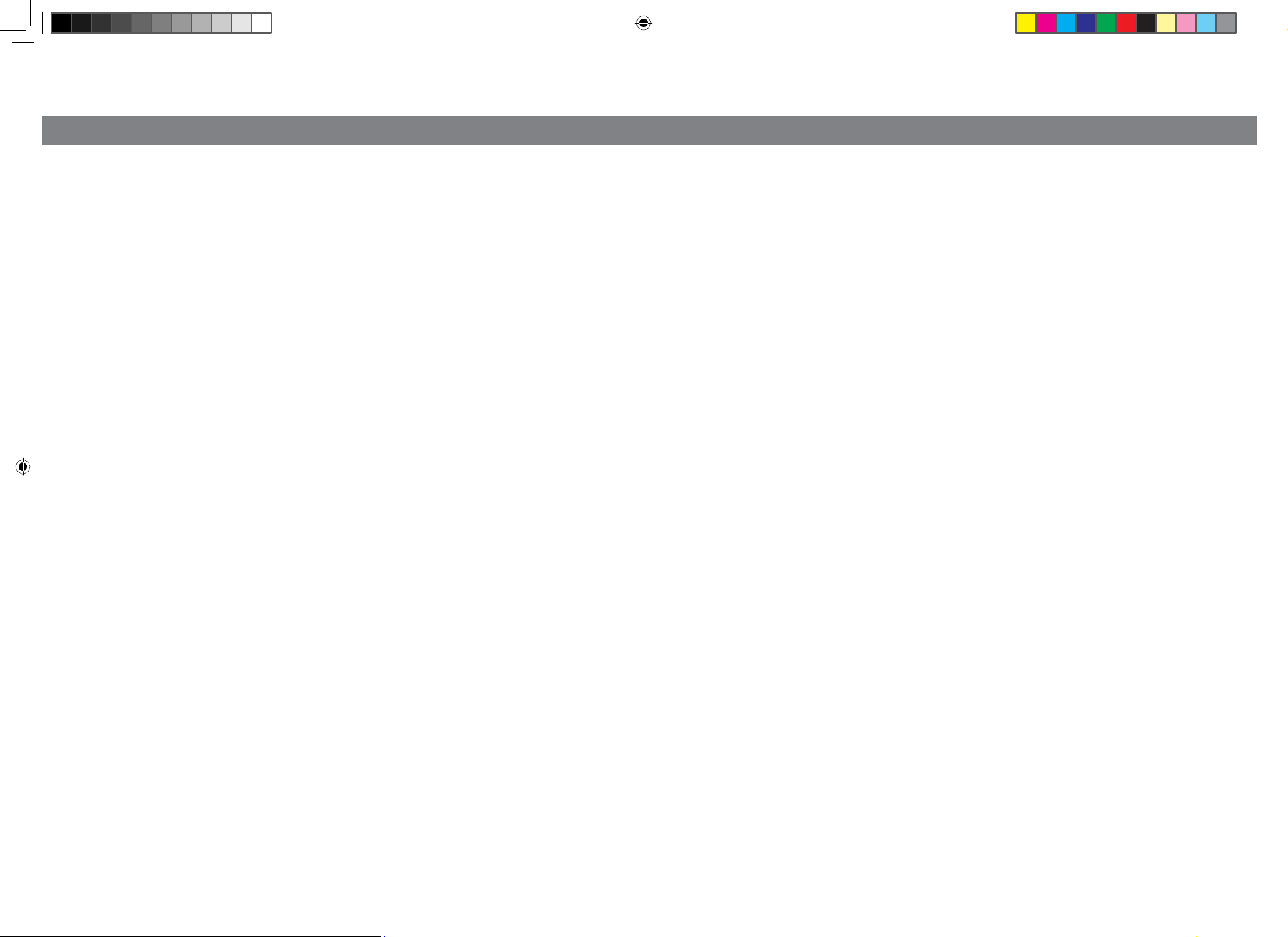
MA-4101-001-Bedienungsanleitung-TVVR40000.indb 2
16.09.2010 11:18:03
Sehr geehrte Kundin, sehr geehrter Kunde,
wir bedanken uns für den Kauf dieses Produkts.
Dieses Produkt erfüllt die Anforderungen der geltenden europäischen und nationalen
Richtlinien. Die Konformität wurde nachgewiesen, die entsprechenden Erklärungen
und Unterlagen sind beim Hersteller (www.abus-sc.com) hinterlegt. Um diesen Zustand zu erhalten und einen gefahrenlosen Betrieb sicherzustellen, müssen Sie als
Anwender diese Bedienungsanleitung beachten!
Lesen Sie sich vor Inbetriebnahme des Produkts die komplette Bedienungsanleitung
durch, beachten Sie alle Bedienungs- und Sicherheitshinweise! Alle enthaltenen Firmennamen und Produktbezeichnungen sind Warenzeichen der jeweiligen Inhaber.
Alle Rechte vorbehalten.
Bei Fragen wenden Sie sich an Ihren Facherrichter oder Fachhandelspartner!
Page 3
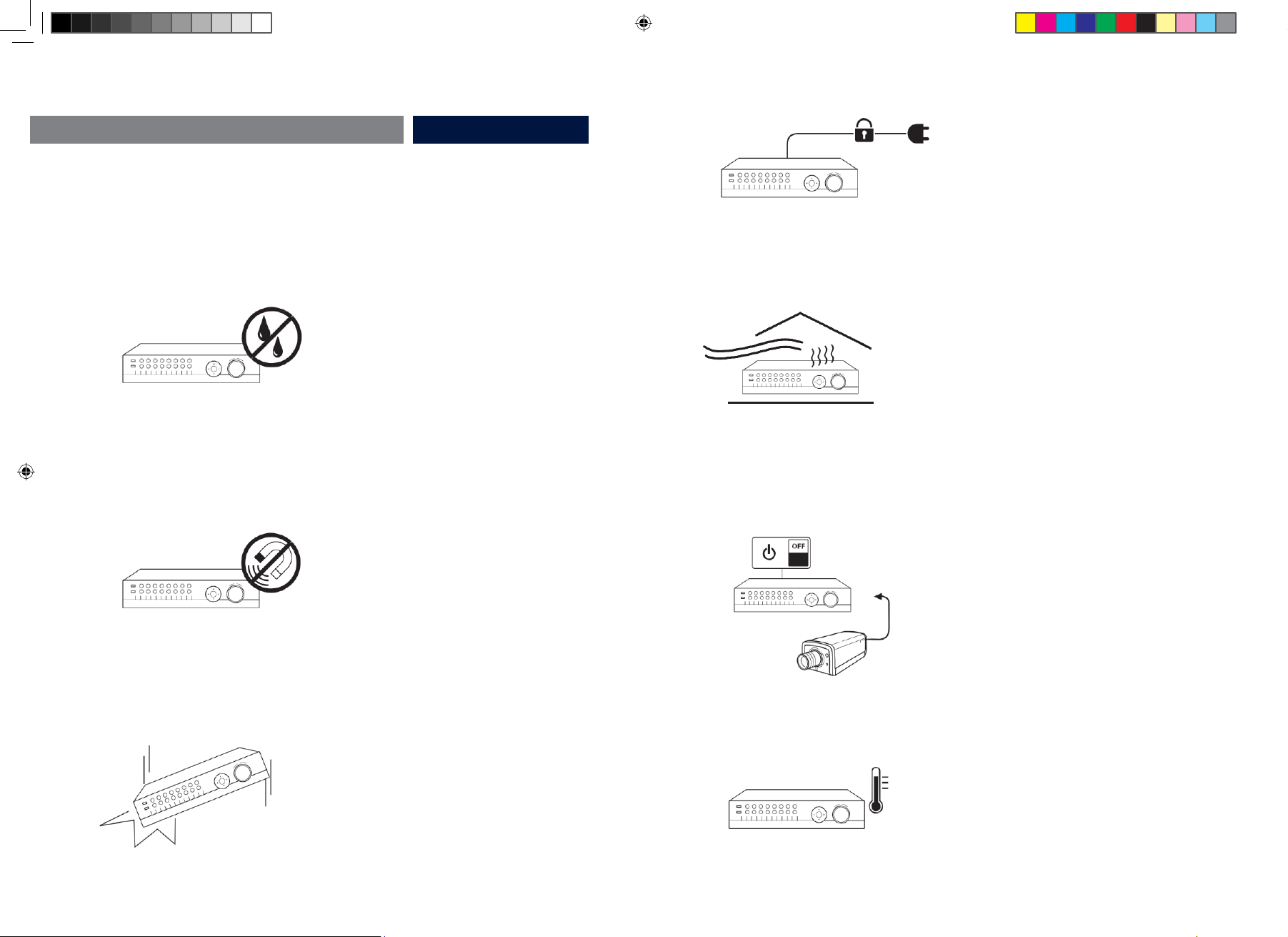
MA-4101-001-Bedienungsanleitung-TVVR40000.indb 3
16.09.2010 11:18:03
Wichtige Wa
rnhin
weise
Halten Sie Flüssigkeiten vom Rekorder fern.
Halten Sie starke Magnetfelder vom Rekorder
fern.
Achten Sie darauf, dass der Rekorder einen
sicheren Stand aufweist.
Achten Sie auf eine unterbrechungsfreie
Stromversorgung.
Achten Sie darauf, dass immer eine ausreichende
Belüftung vorhanden ist.
Schalten Sie den Rekorder aus, bevor Sie
Peripheriegeräte anschließen oder entfernen.
Lagern Sie den Rekorder nur unter den vom
Hersteller empfohlenen Umgebungsbedingungen.
Page 4
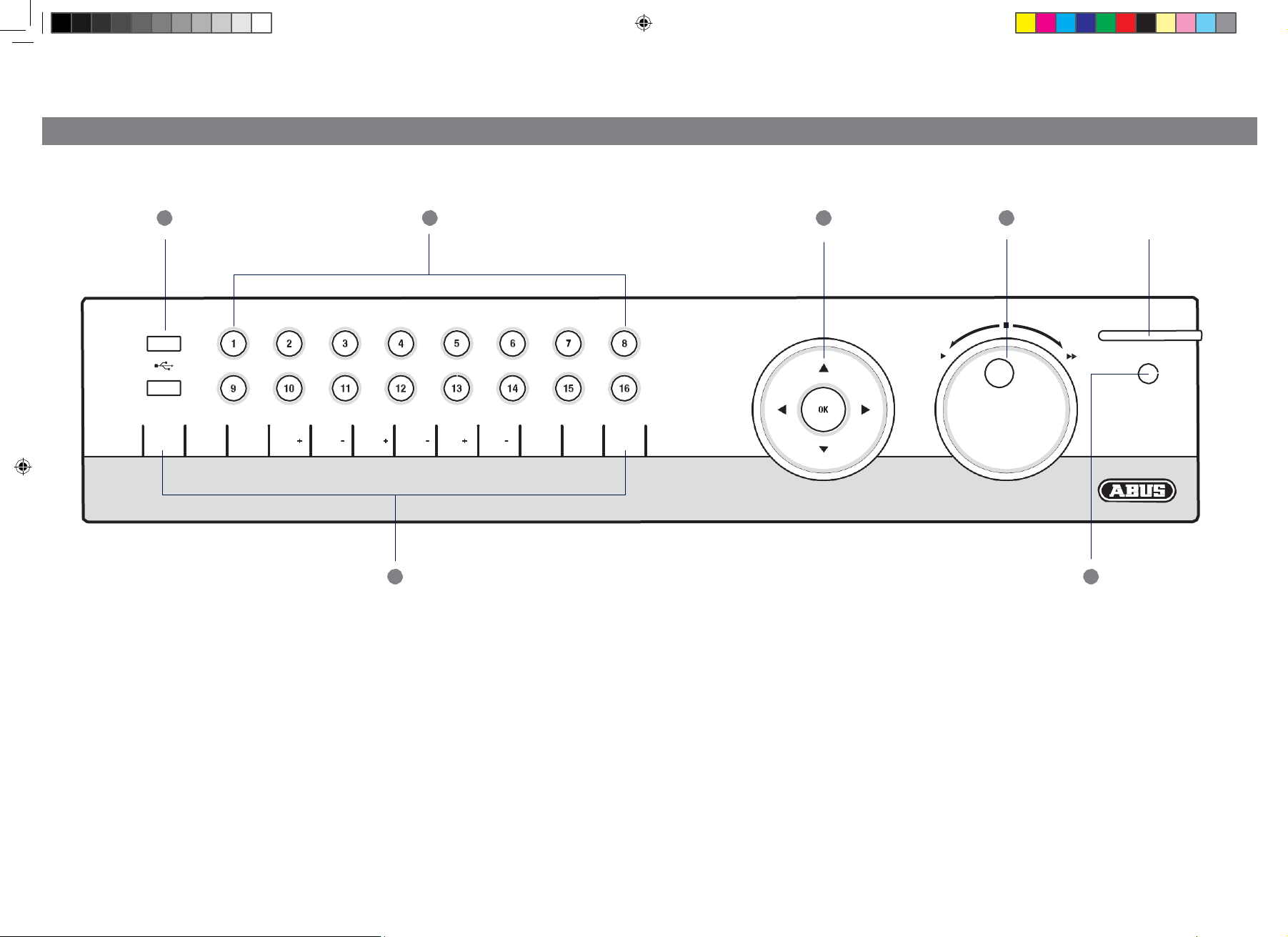
MA-4101-001-Bedienungsanleitung-TVVR40000.indb 4
16.09.2010 11:18:03
1 3 4 5 7
1/2
MENU REC PLAY ZOOM ZOOM FOCUS FOCUS IRIS
IRIS
PTZ MODE KEYLOCK
2 6
1. USB-Anschlüsse: für externe USB 2.0-Geräte (z.B. Maus oder externe Festplatte).
6. IR-Empfänger: Empfänger für das Fernbedienungssignal.
2. Rekorder-Bedientasten: Funktionstasten zur Rekordersteuerung.
7. Status LED: Zeigt den Betriebszustand des Rekorders an:
3. Kamera-Auswahltasten: Weiß leuchtend: Kamera ist angeschlossen.
Blau leuchtend: Angeschlossene Kamera zeichnet auf.
Nicht beleuchtet: Keine Kamera angeschlossen.
4. Navigationskreuz: Halten Sie die Taste OK fünf Sekunden gedrückt, um den Rekorder an-
bzw. auszuschalten.
5. Jog-Shuttle: Innerer Ring: Single Frame Wiedergabe.
Äußerer Ring: Wiedergabegeschwindigkeit ändern.
Leuchtet dauerhaft weiß: Systemstatus OK.
Blinkt weiß: Systemstatus OK, Aufzeichnungseinstellungen
hinterlegt, Überwachungsmodus aktiv.
Leuchtet dauerhaft blau: Mindestens eine Kamera zeichnet
aktuell auf.
Leuchtet dauerhaft rot: Systemwartung notwendig.
Page 5

MA-4101-001-Bedienungsanleitung-TVVR40000.indb 61
16.09.2010 11:18:39
17
16
sic
ht
14 15
Über
8
9
10
11 12 13
18
19
20
21
8. Video IN: BNC (HD-SDI) Eingänge für HD-SDI Kameras
9. Video out: BNC-Stecker für Videoausgang zum
Anschluss eines Monitors als Alternative zum
VGA-/HDMI- Ausgang (Nr.17 / Nr. 18).
10. Audio Out: Audioausgang Cinch
(synchronisiert mit Video-Ausgang).
11. Line IN: Audioeingang Cinch
(Wird nicht aufgezeichnet, nur per Netzwerk übertragen).
12. RS-232: Serial Anschluss – nicht funktionsfähig. .
13. eSATA: Anschluss für eine externe Festplatte.
14. Stromversorgung: 100–240 V AC, 50–60 Hz.
15. Power on/off:
16. Audio IN: Cinch Eingänge
Den Kameras 1 - 4 zugeordnet.
17. VGA: Monitoranschluss VGA (9 Pin),
18. HDMI: HDMI Monitor Anschluss.
19. USB: Optionaler USB-Anschluss (Nicht bei allen Geräten!)
20. LAN:
21. Alarm IN / Alarm OUT: RS-485 Anschluss f ü r PTZ Kameras, Max. 4
.
Ein- und Ausschalter des Gerätes
Videoausgangssignal.
2 x RJ45 Anschlüsse (Zur Netzwerkverbindung).
Alarmeingänge, Max. 2 Relaisausgänge
Page 6

MA-4101-001-Bedienungsanleitung-TVVR40000.indb 6
16.09.2010 11:18:04
HARDWARE INSTALLATION
1 2
3 4 5
Page 7

MA-4101-001-Bedienungsanleitung-TVVR40000.indb 7
16.09.2010 11:18:04
6 7 8
1 2
9 10 11
Page 8

MA-4101-001-Bedienungsanleitung-TVVR40000.indb 8
16.09.2010 11:18:05
4
4
1
2
5
SOFTWARE EINRICHTUNG
• Sprachwahl
• Passworteingabe
• Datums- und Zeiteinstellungen
Netzwerkeinstellungen
•
• Festplatten - Verwaltung
• Aufzeichnungseinstellungen
Geben Sie in das Feld Admin Passwort das Passwort
12345 ein.Bestätigen Sie mit Enter.
3
Wählen Sie die gewünschte Sprache aus und klicken Sie auf
Anwenden.
Falls Sie das Passwort ändern möchten, setzen Sie ein
Häkchen bei Neues Admin Passwort. Geben Sie das
neue Passwort in die Felder Neues Passwort und
Bestätigen ein. Notieren Sie sich das neue Passwort und
verwahren Sie es an einem sicheren Ort. Klicken Sie auf
Nächste.
Wenn Sie das Häkchen deaktivieren, wird der
Einrichtungsassistent beim nächsten Start nicht mehr
automatisch ausgeführt.
Klicken Sie auf Nächste.
Legen Sie die Zeitzone, Datum / -format und Systemzeit fest.
Velassen Sie den Screen mit Klicken auf Nächste.
Page 9

MA-4101-001-Bedienungsanleitung-TVVR40000.indb 9
16.09.2010 11:18:7
9
11
10
6 7 8
192.168.0.1
Legen Sie fest, wie die zwei Netzwerkanschlüsse genutzt werden
sollen:
• Net Fault-tolerance: Ein Anschluss wird bei “Main NI C” als
Hauptanschluss bestimmt, der andere wird bei Ausfall dieses
Anschlusses (z.B. Netzwerkkartenbruch, Kabel beschädigt, …)
aktiviert.
• Load Balance: Beide Anschlüsse versuchen über die LAN-
Anschlüsse 1&2 mehr Daten zu transportieren. Beide
Anschlüsse besitzen nur eine IP-Adresse.
(Fortsetzung von 6):
• Multi-adresse: Beiden Netzwerkanschlüsse muss eine
unterschiedliche IP-Adresse zugewiesen warden (per
DHCP oder manuell). Sie können damit die Einbindung des
Rekorders in zwei verschiedene Netze realisieren (z.B.
lokales Netz und Internetanschluss).
Bei der Auswahl von “Multi-adresse” müssen Sie die
Einstellungen für die einzelnen Anschlüsse seperat vornehmen.
Wählen Sie hierzu bei ‘NIC auswählen’ den gewünschten
Anschluss aus. Zudem können Sie die
Verbindungsgeschwindigkeit bei ‘NIC Typ’ manuell einstellen.
Voreingestellt und empfohlen ist die automatische Erkennung
(Self adaptive).
Möchten Sie, dass die Adressdaten automatisch zugewiesen
werden, setzen Sie ein Häkchen bei DHCP. Die Adressen
werden dann automatisch vom Router vergeben (sofern
unterstützt). Gehen Sie in dies em F al l we i t e r zu Pu nk t 1 6.
192.168.0.64
d
Falls Ihr Router die Adressdaten nicht automatisch zuweist,
geben Sie die Daten in den folgenden Schritten manuell ein.
Die Graphik illustriert beispielhaft die anzuschließenden
Geräte mit den dazugehörigen IP-Adressen.
192.168.0.25
Die IP-Adresse muss dem Standard Gateway-Wert in den
ersten drei Stellen entsprechen. Die letzte Stelle bezeichnet
die durch das Standard Gateway angesprochenen Geräte
(z.B. den Rekorder) und wird für jedes Gerät einzeln
festgelegt. Wählen Sie für den Rekorder z.B. 64, a l so
xxx.xxx.xxx.64. Vergeben Sie keine IP -Adresse doppelt.
Page 10

MA-4101-001-Bedienungsanleitung-TVVR40000.indb 10
16.09.2010 11:18:8
15
13
12
14
15
17
16
13
Klick en Sie Init und bestätigen Sie die erfolgreiche
Die Subnetzmaske ist ein Netzwerksegment, in dem IPAdressen mit der gleichen Netzwerkadresse benutzt werden.
Der Standardwert ist hier meist 255.255.255.0 .
Wählen Sie bei Main NIC / Default Route aus, welcher
Netzwerkanschluss standardgemäß als Hauptanschluss
genutzt werden soll (Bei der Einstellung “Net Faulttolerance” ist der andere Anschluss auf Standby).
Um den Wert für das Standard Gate w a y zu ermitteln,
benutzen Sie einen an das Netzwerk angeschlossenen
Computer mit Betriebssystem Windows. Rufen Sie dort im
Startmenü den Befehl “Ausführen” auf. Geben Sie in das
neue Fenster “cmd” und in die anschließend geöffnete
Eingabeaufforderung “ipconfig” ein.
Übernehmen Sie den Wert des Standardgateway.
Alle Festplatten, die Sie zur Aufzeichnung verwenden
möchten, müssen vorher initialisiert werden. Um
Festplatten zu initialisieren setzen Sie bei der
entsprechenden Festplatte einen Haken.
Der DNS Server “übersetzt” eine Internetadresse in eine IP-
Adresse. Tragen Sie bei Bevorzugter DNS Server den
Wert des Standard-Gateway ein.
Initialisierung mit OK. Wec hseln Sie zum nächsten Screen
mit Nächste.
Page 11

MA-4101-001-Bedienungsanleitung-TVVR40000.indb 13
16.09.2010 11:18:11
34
35
20
19
18
Wählen Sie in dem Dropdown-Menü von Kamera aus,
mit welchem Kanal Sie aufnehmen wollen.
Beachten Sie bitte, dass die Zeitpläne im Rekordermenü
definiert werden müssen. Näheres dazu finden Sie im
Benutzerhandbuch.
Um die Aufnahm e zu aktivieren, müssen Sie auf die
Checkbox bei Starte Aufnahme klicken.
Wählen Sie aus, ob dauerhaft (Dauer) oder nur bei
Bildveränderung (Bewegungserkennung) aufgezeichnet
werden soll. Sie können im Rekordermenü Zonen für die
Bewegungserkennung definieren.
Zum Übernehmen der Aufzeichnungseinstellung auf eine
oder mehrere Kamerakanäle klicken Sie auf Kopiere.
Wählen Sie die Checkbox des gewünschten
Kamerakanals aus und klicken Sie auf OK. Die
Einstellungen wurden nun für diesen Kamerakanal kopiert.
Page 12

MA-4101-001-Bedienungsanleitung-TVVR40000.indb 14
16.09.2010 11:18:11
Page 13

MA-4101-001-Bedienungsanleitung-TVVR40000.indb 15
16.09.2010 11:18:12
ABUS - The good feeling of security
ling of security
Quick Guide
ABUS HD-SDI Recorder
www
.abus-sc.com
www.abus.com
